打开电脑本地组策略编辑器三种方法 电脑本地组策略编辑器怎么用
更新时间:2024-02-02 10:35:18作者:jiang
电脑本地组策略编辑器是Windows操作系统中的一个重要工具,它可以帮助我们管理和配置计算机的各种策略,很多人对于如何打开电脑本地组策略编辑器以及如何使用它还不够了解。在本文中我们将介绍三种打开电脑本地组策略编辑器的方法,并详细解释如何使用它来配置计算机的策略。无论您是计算机初学者还是有一定经验的用户,通过学习本文内容,您都能够轻松掌握电脑本地组策略编辑器的使用技巧,从而更好地管理和优化您的计算机系统。
方法一:通过运行打开
1、在我们的电脑上按win+R键打开运行,输入“gpedit.msc”,如下图所示:
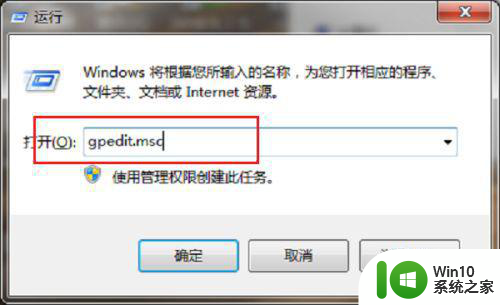
2、点击确定之后,可以看到进去了本地组策略编辑器界面,如下图所示:
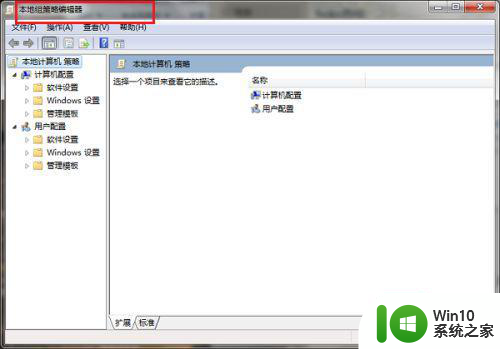
方法二:通过搜索打开
1、在我们的电脑上点击windows图标,在搜索框中输入“编辑组策略”,如下图所示:
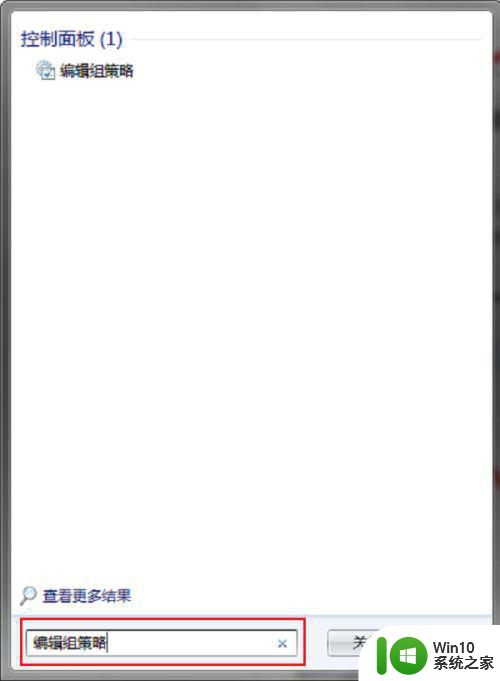
2、搜索到编辑组策略之后,点击进去,就打开了本地组策略编辑器,如下图所示:
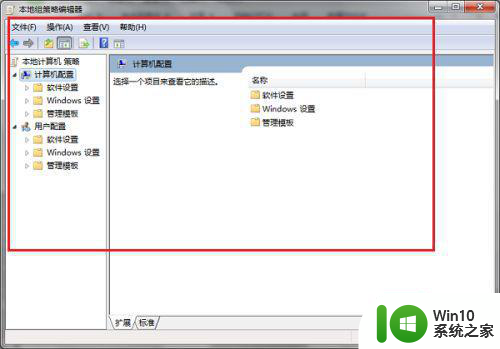
方法三:通过路径打开
1、在我们的电脑上打开计算机,进去之后,在地址上输入“C:WINDOWSsystem32gpedit.msc”,如下图所示:
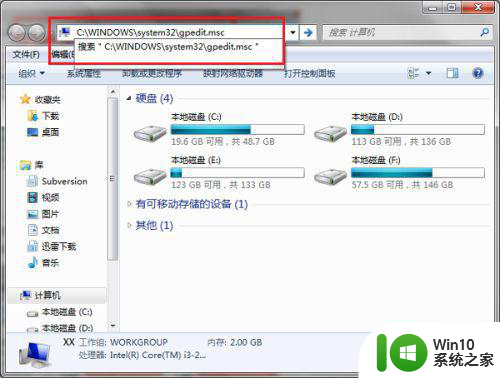
2、按Enter键之后,就进去了本地组策略编辑器,如下图所示:
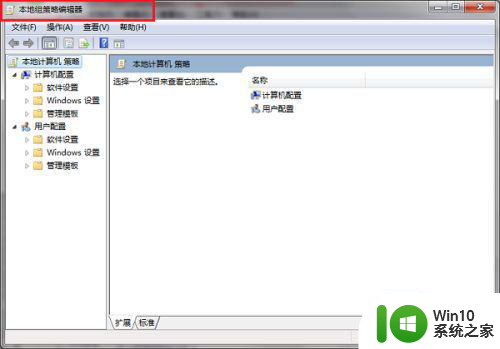
以上就是关于打开电脑本地组策略编辑器三种方法的全部内容,有出现相同情况的用户就可以按照小编的方法了来解决了。
打开电脑本地组策略编辑器三种方法 电脑本地组策略编辑器怎么用相关教程
- 电脑怎么打开本地策略编辑器 本地组策略编辑器的打开方法
- win8本地组策略编辑器找不到的解决方法 win8本地组策略编辑器打不开怎么办
- 如何在电脑上设置隐藏本地磁盘的组策略 电脑隐藏本地磁盘的组策略配置方法详解
- 电脑本地安全策略快速打开方法 如何快速打开本地安全策略设置
- 组策略禁用u盘如何解开 组策略禁用u盘如何解除
- 怎么打开电脑的注册表编辑器 注册表编辑器在哪里打开
- 详解电脑打开安全策略的方法 电脑安全策略如何打开
- windows怎么刷新组策略 windows刷新组策略方法
- Win8系统找不到组策略怎么办 Win8系统组策略丢失怎么恢复
- win8找不到组策略的解决方法 win8中文版如何设置组策略
- 如何解决电脑应用提示此程序被组策略阻止问题 组策略阻止的程序如何解决
- 如何在Windows 7中找到本地安全策略设置 怎样通过文件夹访问Windows 7的本地安全策略配置
- U盘装机提示Error 15:File Not Found怎么解决 U盘装机Error 15怎么解决
- 无线网络手机能连上电脑连不上怎么办 无线网络手机连接电脑失败怎么解决
- 酷我音乐电脑版怎么取消边听歌变缓存 酷我音乐电脑版取消边听歌功能步骤
- 设置电脑ip提示出现了一个意外怎么解决 电脑IP设置出现意外怎么办
电脑教程推荐
- 1 w8系统运行程序提示msg:xxxx.exe–无法找到入口的解决方法 w8系统无法找到入口程序解决方法
- 2 雷电模拟器游戏中心打不开一直加载中怎么解决 雷电模拟器游戏中心无法打开怎么办
- 3 如何使用disk genius调整分区大小c盘 Disk Genius如何调整C盘分区大小
- 4 清除xp系统操作记录保护隐私安全的方法 如何清除Windows XP系统中的操作记录以保护隐私安全
- 5 u盘需要提供管理员权限才能复制到文件夹怎么办 u盘复制文件夹需要管理员权限
- 6 华硕P8H61-M PLUS主板bios设置u盘启动的步骤图解 华硕P8H61-M PLUS主板bios设置u盘启动方法步骤图解
- 7 无法打开这个应用请与你的系统管理员联系怎么办 应用打不开怎么处理
- 8 华擎主板设置bios的方法 华擎主板bios设置教程
- 9 笔记本无法正常启动您的电脑oxc0000001修复方法 笔记本电脑启动错误oxc0000001解决方法
- 10 U盘盘符不显示时打开U盘的技巧 U盘插入电脑后没反应怎么办
win10系统推荐
- 1 电脑公司ghost win10 64位专业免激活版v2023.12
- 2 番茄家园ghost win10 32位旗舰破解版v2023.12
- 3 索尼笔记本ghost win10 64位原版正式版v2023.12
- 4 系统之家ghost win10 64位u盘家庭版v2023.12
- 5 电脑公司ghost win10 64位官方破解版v2023.12
- 6 系统之家windows10 64位原版安装版v2023.12
- 7 深度技术ghost win10 64位极速稳定版v2023.12
- 8 雨林木风ghost win10 64位专业旗舰版v2023.12
- 9 电脑公司ghost win10 32位正式装机版v2023.12
- 10 系统之家ghost win10 64位专业版原版下载v2023.12